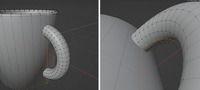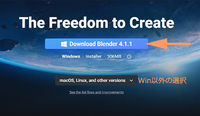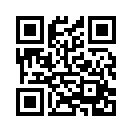Blender 3.6~ モデリング ( カフェラテ )
2023年10月11日
Blender でメッシュをがんがろう (* ̄0 ̄)/ オゥッ!!
独断と偏見でブレンダーの入口をご案内予定です。
Blender メニュー
モデリングとは、形作りです。
Blender~2.7よりも3.6はやはりすごい進化しています。
Blender初心者さん、2.7の頃にめげた方も再度お試しあれ (⌒∇⌒)
++++++++++++ カフェラテのモデリング ++++++++++++
操作中に「あれれ」になったら Ctrl + Zキーで操作を戻しましょう
初心者さんはBlender 3.6~ 初心者入口
を操作してからモデリングを始めるようお願いいたします。
起動時のBoxオブジェの削除、シリンダー(円柱)の追加

カーソルをBoxの上で、X(又はDelete)キー > 削除
カーソルを画面上で、Shift + Aキー > メッシュ > 円柱
オブジェのスムーズ(カクカクした面を滑らかに)

カーソルを円柱上で、右クリック > スムーズシェード
オブジェ画面と編集画面

Tab キーで切替
編集画面は点、辺、面で構成されています
選択解除、ループ選択

円柱以外をクリックで選択解除
辺の中央上で ctl + クリック
面の挿入(マグカップの厚みをつくる)

I キーを押しながら円柱の中心へマウスを静かに動かす
カップの厚みぐらいでクリックで確定
面の挿入(マグカップの内側ラテの表面張力のちょび面をつくる)

E キーを押し中央の水色のZ線が出たら、マウスを静かに下に動かす
ラテの面あたりでクリックで確定
面の挿入(マグカップの内側ラテ面をつくる)

また I キーで麺を挿入
G キー > Z キー (移動はZ方向のみって意味) で気持ち程度に下へマウスを移動し確定。
(ラテの泡あわをまわりに表現したかったのです)
マグカップの外側の飲み口を丸く

辺の中央上で ctl + クリック
ctrl + B キー > 静かにマウスを円柱の外側へ移動し面を入れる(ベベル:斜めに面を挿入)
マグカップの内側の飲み口を丸く

クリックで確定し、画面に出た小窓のセグメントに 2 を入力
内側も外側と同様にベベルをかける、セグメントはすでに2で表示される
(その他:ctrl + B キー > マウス移動 > マウスのホイールぐりぐりでもセグメント数の増減できます)
取っ手の作成
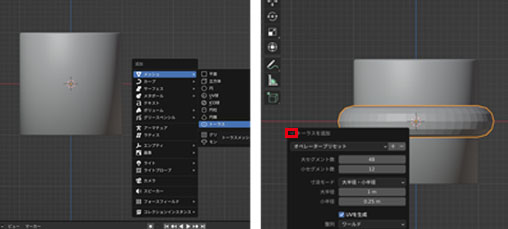
tab キーでオブジェ画面
1 キーで正面画面
ctrl + A キー > メッシュ >トーラス を追加
小窓の左上 を押すと窓が小さくなる
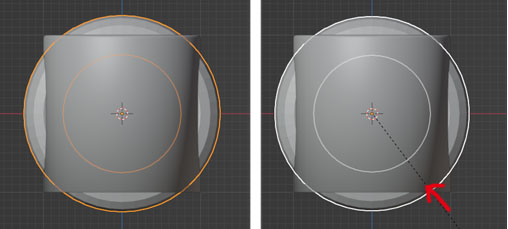
R キー > Xキー > 90 > enter (X軸に90°の回転)
S キー > マウスを中心へ静かに移動 (スケール変更)
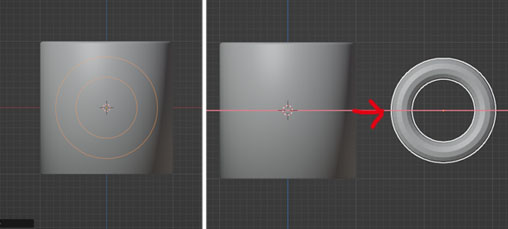
クリックで確定
G キー > Xキー > マウスを右へドラッグ > クリックで確定 (X軸方向に移動)

tab キーで編集画面
alt + Z キー で内部も可視化
透過表示(後ろ側の頂点も選択できる)

シリンダー以外をクリックで選択解除
Bキー > マウスで左上から下へドラッグ し指を離す (box範囲選択)

Xキー > 面を選択 > Aキーで全選択
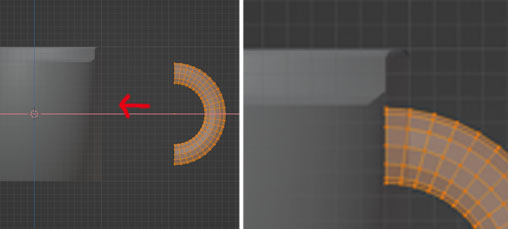
G キー > Xキー > マウスを左へドラッグ > クリックで確定
取っ手をカップの内側へ少しさす感じ

alt + Z キー で内部可視化の解除
tab キーでオブジェ画面
取っ手の上で右クリック > スムーズシェード
shift を押しながらカップ本体をクリック > ctrl + Jキー(円柱とシリンダーの合体)
次はテクスチャーね
Blender テクスチャー ( カフェラテ )
Blender メニュー
独断と偏見でブレンダーの入口をご案内予定です。
Blender メニュー
モデリングとは、形作りです。
Blender~2.7よりも3.6はやはりすごい進化しています。
Blender初心者さん、2.7の頃にめげた方も再度お試しあれ (⌒∇⌒)
++++++++++++ カフェラテのモデリング ++++++++++++
操作中に「あれれ」になったら Ctrl + Zキーで操作を戻しましょう
初心者さんはBlender 3.6~ 初心者入口
を操作してからモデリングを始めるようお願いいたします。
起動時のBoxオブジェの削除、シリンダー(円柱)の追加

カーソルをBoxの上で、X(又はDelete)キー > 削除
カーソルを画面上で、Shift + Aキー > メッシュ > 円柱
オブジェのスムーズ(カクカクした面を滑らかに)

カーソルを円柱上で、右クリック > スムーズシェード
オブジェ画面と編集画面

Tab キーで切替
編集画面は点、辺、面で構成されています
選択解除、ループ選択

円柱以外をクリックで選択解除
辺の中央上で ctl + クリック
面の挿入(マグカップの厚みをつくる)

I キーを押しながら円柱の中心へマウスを静かに動かす
カップの厚みぐらいでクリックで確定
面の挿入(マグカップの内側ラテの表面張力のちょび面をつくる)

E キーを押し中央の水色のZ線が出たら、マウスを静かに下に動かす
ラテの面あたりでクリックで確定
面の挿入(マグカップの内側ラテ面をつくる)

また I キーで麺を挿入
G キー > Z キー (移動はZ方向のみって意味) で気持ち程度に下へマウスを移動し確定。
(ラテの泡あわをまわりに表現したかったのです)
マグカップの外側の飲み口を丸く

辺の中央上で ctl + クリック
ctrl + B キー > 静かにマウスを円柱の外側へ移動し面を入れる(ベベル:斜めに面を挿入)
マグカップの内側の飲み口を丸く

クリックで確定し、画面に出た小窓のセグメントに 2 を入力
内側も外側と同様にベベルをかける、セグメントはすでに2で表示される
(その他:ctrl + B キー > マウス移動 > マウスのホイールぐりぐりでもセグメント数の増減できます)
取っ手の作成
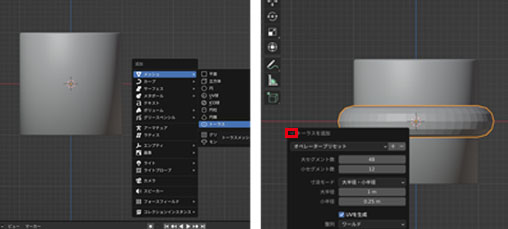
tab キーでオブジェ画面
1 キーで正面画面
ctrl + A キー > メッシュ >トーラス を追加
小窓の左上 を押すと窓が小さくなる
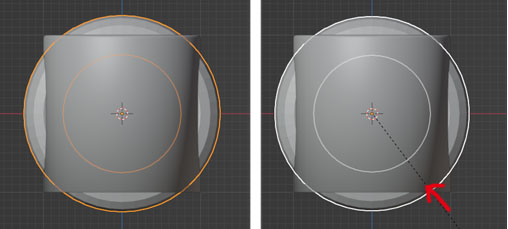
R キー > Xキー > 90 > enter (X軸に90°の回転)
S キー > マウスを中心へ静かに移動 (スケール変更)
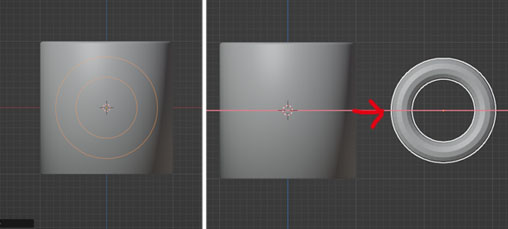
クリックで確定
G キー > Xキー > マウスを右へドラッグ > クリックで確定 (X軸方向に移動)

tab キーで編集画面
alt + Z キー で内部も可視化
透過表示(後ろ側の頂点も選択できる)

シリンダー以外をクリックで選択解除
Bキー > マウスで左上から下へドラッグ し指を離す (box範囲選択)

Xキー > 面を選択 > Aキーで全選択
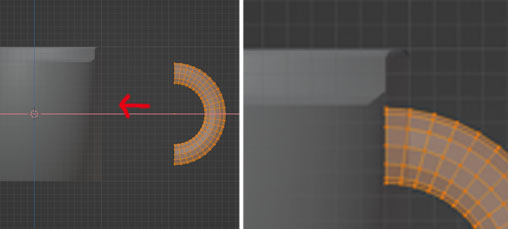
G キー > Xキー > マウスを左へドラッグ > クリックで確定
取っ手をカップの内側へ少しさす感じ

alt + Z キー で内部可視化の解除
tab キーでオブジェ画面
取っ手の上で右クリック > スムーズシェード
shift を押しながらカップ本体をクリック > ctrl + Jキー(円柱とシリンダーの合体)
次はテクスチャーね
Blender テクスチャー ( カフェラテ )
Blender メニュー
Posted by shiros Sosa at 10:15│Comments(0)
│Blender
Blender 3.6~テクスチャー (カフェラテ)
Blender インストール
Blender 2.63a SL用 風とカーテン
Blender 2.63a SL用 カーテン 四角UV
Blender 2.63a SL用 カーテン
Blender 2.63a SL用 複数UVテクスチャ
Blender インストール
Blender 2.63a SL用 風とカーテン
Blender 2.63a SL用 カーテン 四角UV
Blender 2.63a SL用 カーテン
Blender 2.63a SL用 複数UVテクスチャ